Számos olyan alkalmazásunk van, amelyet manapság használunkvalamilyen köze van az internethez úgy vagy úgy. Például a Dropbox folyamatos internetkapcsolatot igényel a fájlok szinkronizálásához a helyi Dropbox mappák és a felhőben lévő fájlok között, az olyan alkalmazásokhoz, mint a Google Talk, internetkapcsolatra van szükségük, hogy másokkal kommunikálhassanak, sőt az offline használatra szolgáló eszközöknek is időnként internet-hozzáférésre van szükségük. hogy frissítsék adataikat. A legsúlyosabb esetekben azonban a számítógép valamelyik mély sarkában ülő rosszindulatú program csendben bizalmas információkat küldhet valakinek, anélkül, hogy tudná. Ez az, ahol SterJo NetStalker jön megmentésre. Ez az egyszerű alkalmazás tűzfalként működik a számítógép és az internet között, hogy figyelemmel kísérje a jelenleg futó szolgáltatások és alkalmazások által létrehozott összes TCP és UDP kapcsolatot. Úgy tervezték, hogy folyamatosan figyelje a hálózati forgalmat, és szabályalapú házirendek létrehozásával lehetővé teszi az Internet hozzáférésből származó bármilyen folyamat blokkolását.
Indításkor az alkalmazás automatikusan beolvassaaz összes jelenleg futó folyamatot és szolgáltatást, és sorolja fel azokat a Tevékenység lapon, a vonatkozó információkkal, például a csatlakozási protokolllal, a kapcsolat által használt helyi és távoli IP-címekkel és portokkal, valamint a szolgáltatás aktuális állapotával (ismeretlen, figyelő, létrehozott) vagy close_wait). Az alsó részen egy állapotsor is található, amely tájékoztatja az egyes kapcsolatok tevékenységéről, például a küldött vagy fogadott bájt mennyiségéről, a sávszélesség sebességéről, a figyelési állapotról és így tovább.
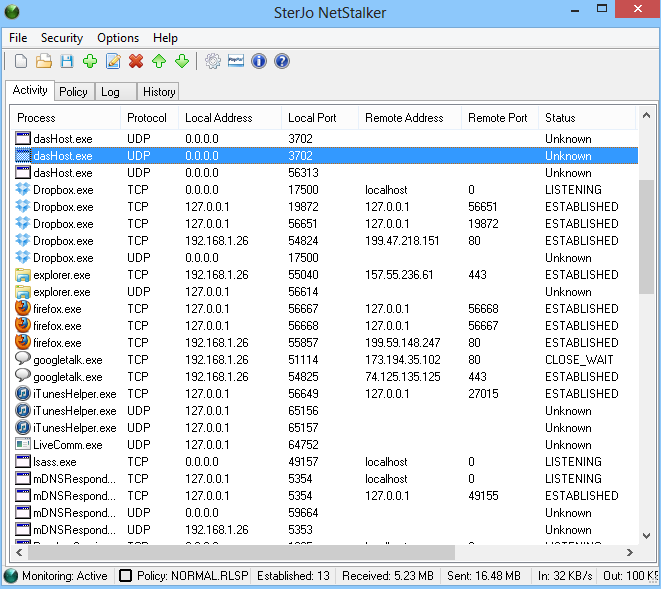
Ha az alkalmazás gyanús vagyha jogosulatlanul fér hozzá az internethez, akkor egy kis felbukkanó ablakon keresztül azonnal értesíti róla, ahonnan meg lehet szakítani a folyamatot, vagy egyszerűen hozzáadhatja azt a bizalmi listához, ha engedélyezni kívánja az internethez való hozzáférést.
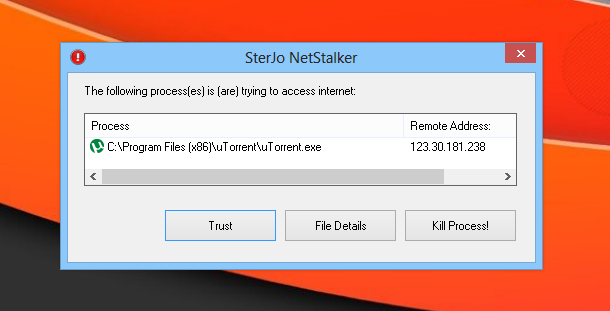
Ha egy folyamat nem felel meg a meghatározott hálózati szabályoknak, akkor azt a NetStalker gyorsan blokkolja, és a rendszertálca közelében található buborék-értesítés útján értesítést kap erről.
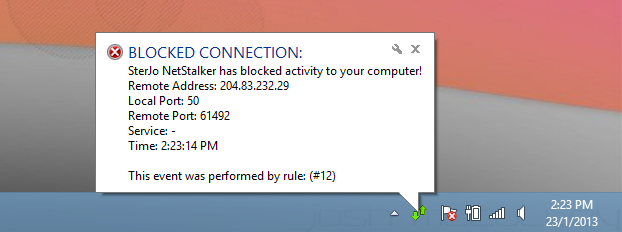
Tehát hogyan működnek a hálózati szabályok? Ezek a szabályok egyszerű Elfogadás vagy Elutasítás műveleteken alapulnak. A szabályok konfigurálásához nyissa meg a Házirend fület, és kattintson a jobb gombbal a szakasz bármely pontjára. Új szabályokat adhat hozzá a helyi menü „Új szabály hozzáadása” opcióval. Az SterJo NetStalker tartalmaz néhány előre beállított házirendet a HTTPS, SMTP, POP3, IMAP, FTP kapcsolatokhoz stb. Az induláshoz. Engedélyezheti vagy letilthatja ezeket a szabályokat vagy irányelveket a jobb egérgombbal rendelkező helyi menüből.
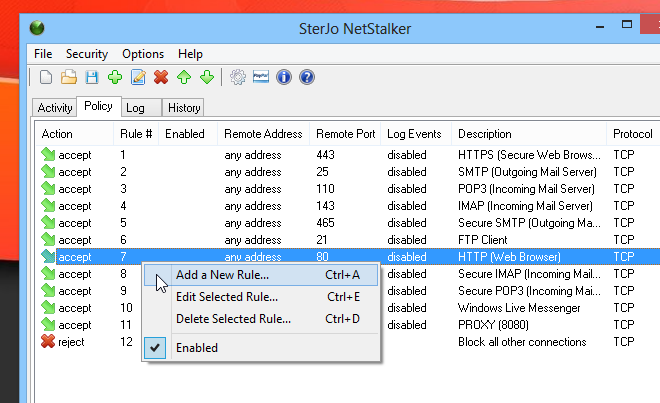
Új szabály hozzáadása vagy meglévő módosításaaz egyik nagyjából hasonló módon működik. Megadhat egy kis leírást a házirendről vagy a szabályról, valamint a távoli címet (IP), portot, engedélyezett állapotot és műveletet (elfogadás vagy elutasítás).
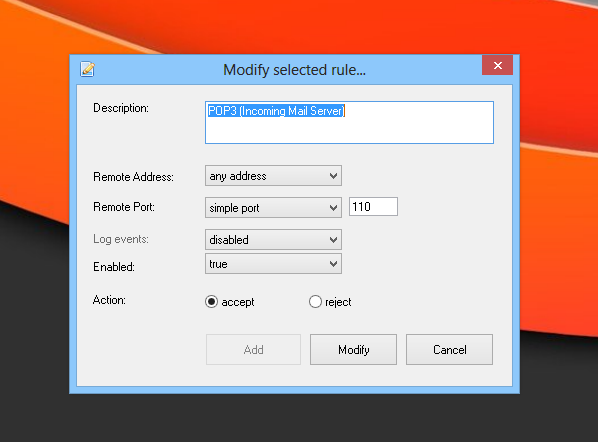
A Biztonság menü lehetővé teszi aaz alkalmazás jelenlegi biztonsági módja. Megadhatja, hogy engedélyezi-e az összes forgalmat, szűrje-e a forgalmat (a fentebb tárgyalt szabályok szerint) vagy blokkolja-e az összes forgalmat. Ezen felül a hálózati figyelést is szüneteltetheti. Végül az alkalmazás naplófájlokat hoz létre az összes tevékenységéről, hogy segítsen nyomon követni az alkalmazásai összes internetes tevékenységét. A Napló fül tartalmazza a NetStalker által létrehozott összes naplót. míg az Előzmények lapon felsorolja az összes felhasználó által végrehajtott műveletet, amikor az alkalmazás erre kéri.
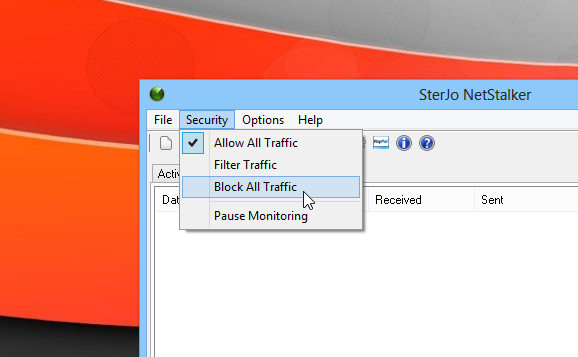
Az SterJo NetStalker a Windows XP, Windows Vista, Windows 7 és Windows 8 32 bites és 64 bites kiadásain egyaránt működik.
Töltse le az SterJo NetStalker alkalmazást













Hozzászólások